
สารบัญ:
- ผู้เขียน John Day [email protected].
- Public 2024-01-30 13:03.
- แก้ไขล่าสุด 2025-01-23 15:12.

เครื่องตรวจจับระยะห่างทางสังคม:
ฉันชื่อ Owen O จากเดนเวอร์ โคโลราโด และกำลังจะขึ้นชั้นประถมศึกษาปีที่ 7 ในปีนี้ โครงการของฉันเรียกว่า Social Distance Detector! อุปกรณ์ที่สมบูรณ์แบบสำหรับการรักษาความปลอดภัยในช่วงเวลาที่ยากลำบากเหล่านี้ จุดประสงค์ของ Social Distance Detector คือการเตือนอย่างอ่อนโยนแต่ชัดเจน หากคุณไม่เว้นระยะห่างทางสังคม โปรเจ็กต์นี้ดีมากหากคุณมีเพื่อนมาอยู่ด้วยหรือคุณมักจะสนิทสนมกันในบางครั้ง Social Distance Detector มีสองสไตล์ แบบหนึ่งจะหนีบหมวกของคุณ และอีกแบบจะห้อยจากเชือกคล้องคอของคุณ Social Distance Detector จะส่งเสียงบี๊บหากคุณอยู่ใกล้ใครมากเกินไปหรืออยู่ใกล้คุณเกินไป ขอให้สนุกกับโครงการนี้และอยู่อย่างปลอดภัย
ขั้นตอนที่ 1: รับวัสดุ
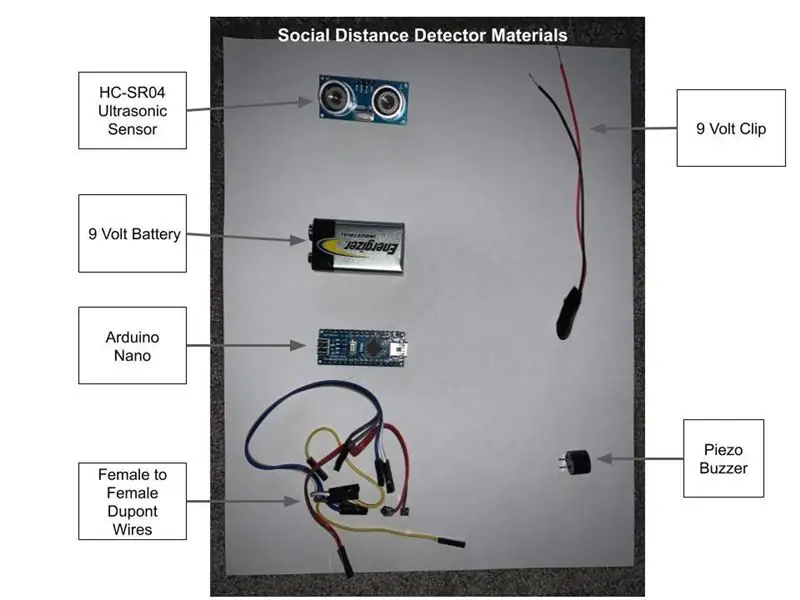
วัสดุประกอบด้วย:
เครื่องพิมพ์ 3 มิติ (สามารถทำหรือสั่งซื้อที่อยู่อาศัยได้)
ปืนกาวร้อนหรือปากกา 3 มิติ
HC-SR04 อัลตราโซนิกเซนเซอร์:
Arduino นาโน:
แบตเตอรี่ 9v:
Piezo Buzzer:
ดูปองท์ ไวร์ส:
สวิตช์:https://www.amazon.com/Qiying-Miniature-SS-12F16-P…
(มีตัวเลือก/วัสดุทดแทนมากมายสำหรับวัสดุเหล่านี้ทั้งหมด)
ขั้นตอนที่ 2: อัปโหลดรหัส
เปิดไฟล์ด้านล่างใน Arduino IDE และอัปโหลดไปยัง nano ของคุณ ด้านล่างนี้คือคำแนะนำในการอัปโหลดรหัสของคุณ:
(ขั้นตอนทั้งหมดนี้สามารถพบได้ในเมนู Arduino IDE Tools (นอกเหนือจากการอัปโหลด))
* เปิด Arduino IDE
* เสียบนาโนเข้ากับคอมพิวเตอร์ของคุณ
* เลือกพอร์ตที่เชื่อมต่อ Arduino nano ของคุณ
* ตรวจสอบให้แน่ใจว่าบอร์ดที่เลือกเป็น nano
* ตรวจสอบให้แน่ใจว่าคุณได้เลือกโปรเซสเซอร์ที่ถูกต้องสำหรับ nano. ของคุณ
*คลิกลูกศรด้านข้าง (ชี้ขวา) ในเมนูด้านบนเพื่ออัปโหลดโค้ด
ขั้นตอนที่ 3: กล่องใส่การพิมพ์ 3 มิติ
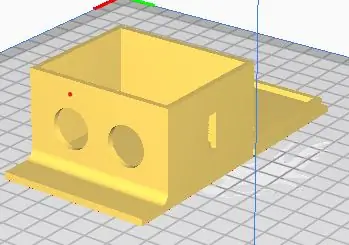
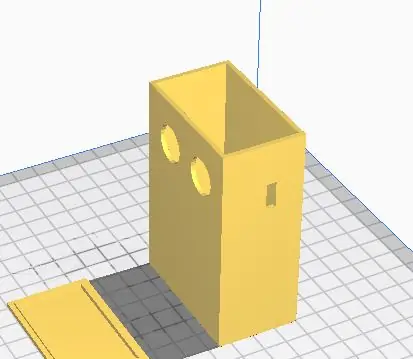
พิมพ์ 3 มิติกล่องหุ้มของคุณ: ขั้นตอนนี้ค่อนข้างอธิบายได้ง่าย สิ่งสำคัญเพียงอย่างเดียวที่ต้องทราบสำหรับขั้นตอนนี้คือ คุณอาจต้องทดลองเล็กน้อยกับรูสำหรับสวิตช์ เนื่องจากไม่เหมาะกับสวิตช์ประเภทใดโดยเฉพาะ ฉันยังต้องการแจ้งให้คุณทราบว่าฉันออกแบบรุ่นสายคล้องที่คุณสามารถติดเชือกได้ หากคุณตัดสินใจใช้สายคล้องนั้น ขั้นตอนการออกแบบจะเหมือนเดิม ยกเว้นการพิมพ์ 3 มิติ
(ฉันใช้ Crealty Ender 3Ppro เพื่อพิมพ์)
ขั้นตอนที่ 4: เชื่อมต่อสวิตช์และคลิป 9v
- เริ่มต้นด้วยการเชื่อมต่อขั้วบวก (สีแดง) ของคลิป 9v กับสายไฟบนสวิตช์ ต่อสายอื่น (ดูปองท์ตัวเมียกับตัวเมีย) เข้ากับสายสวิตซ์อื่น
- หลังจากที่คุณเชื่อมต่อสายไฟแล้ว คุณสามารถยึดให้เข้าที่ด้วยกาวร้อนหรือปากกา 3 มิติเพื่อให้เข้าที่
- ฉันขอแนะนำให้ใช้กาวร้อนหรือปากกา 3 มิติหลังจากที่คุณประกอบอุปกรณ์แล้ว เพื่อให้แน่ใจว่าคุณมีทุกอย่างที่ใช้งานได้ก่อนที่จะทำให้มันถาวร
ขั้นตอนที่ 5: เชื่อมต่อสวิตช์และ HC-SR04 กับ Nano
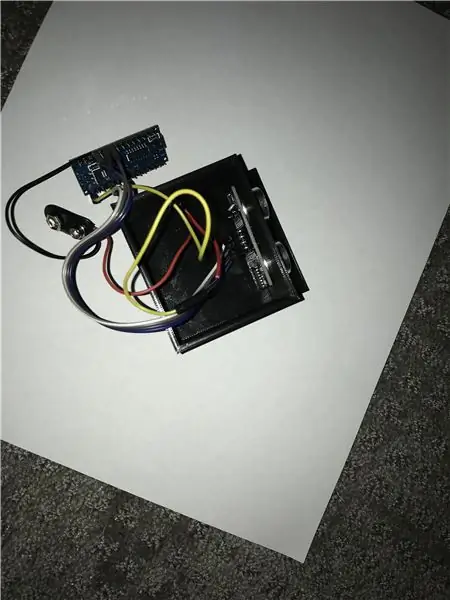
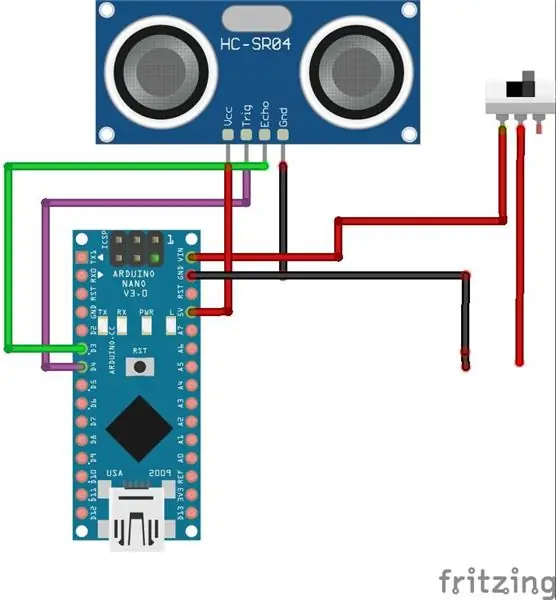
การเชื่อมต่อส่วนประกอบแรก: ไม่สำคัญว่าคุณจะใส่ชุดประกอบนี้ในกล่องหุ้มตอนนี้หรือในภายหลัง เพียงแค่เชื่อมต่อสายไฟตามที่แสดงในแผนภาพ สายที่ไม่มีการเชื่อมต่อจะใช้ในภายหลัง
สังเกตลวดแยกสีดำในแผนภาพ เสียบขั้วลบของแบตเตอรี่ 9v (โดยทั่วไปจะเป็นสีดำ) เข้ากับสายไฟที่มาจาก HC-SR04 จากนั้นเสียบเข้ากับกราวด์ของ Nano เพื่อหลีกเลี่ยงไม่ให้สายต้องแยก
ขั้นตอนที่ 6: เชื่อมต่อ Buzzer และแบตเตอรี่ 9v
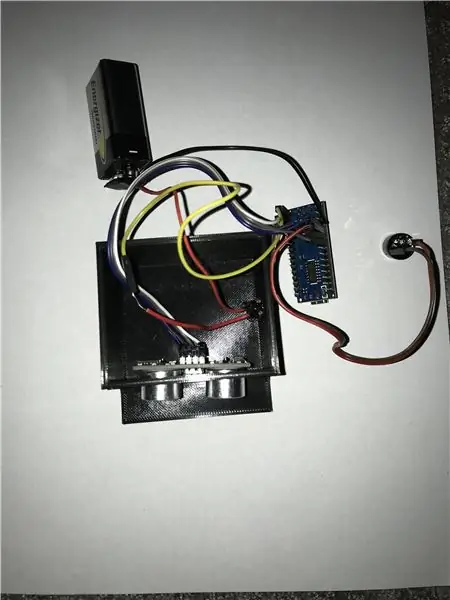
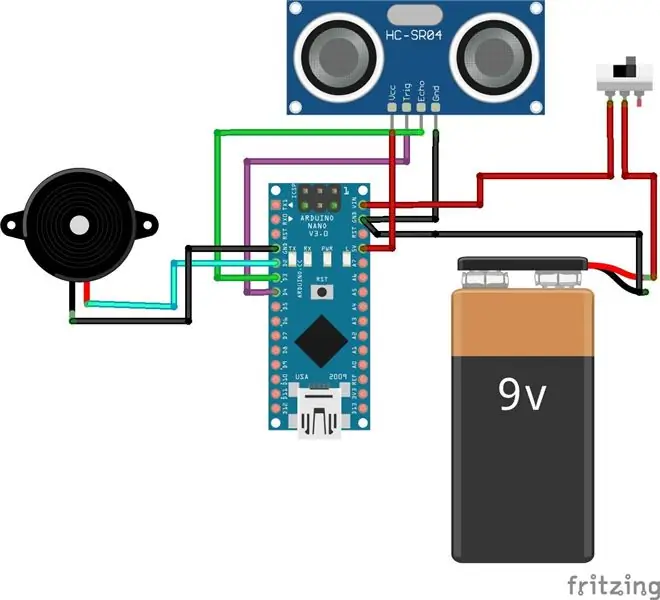
เพียงทำตามแผนภาพและต่อสายไฟตามที่แสดง
สิ่งสำคัญคือต้องสังเกตว่าพินที่ยาวกว่าของออดเป็นขั้วบวก (เชื่อมต่อกับสีแดง) และขั้วลบที่สั้นกว่า (เชื่อมต่อกับสีดำ)
คุณจะรู้ว่ามันใช้งานได้หากไฟสีแดงบนกระดานติดไฟเมื่อคุณเปิดสวิตช์
ขั้นตอนที่ 7: ใส่ส่วนประกอบลงในสิ่งที่แนบมา

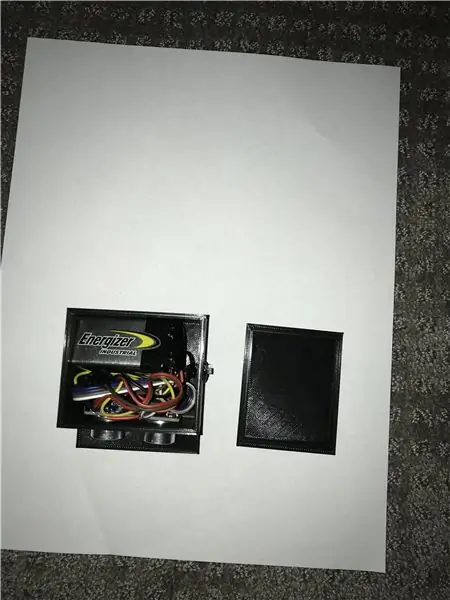
- เริ่มต้นด้วยการใส่ Adruino Nano และออดเข้าไปในตัวเครื่อง
- ถัดไป ใส่สวิตช์และ HC-SR04 ในตำแหน่งที่เกี่ยวข้อง
- ใส่ฝาให้เข้าที่
- สำหรับรุ่นสายคล้อง ให้ใช้กาวหรือสายปากกา 3 มิติที่ด้านข้าง
- สำหรับรุ่นหมวก ให้ใช้คลิปหนีบผูกติดกับหมวกที่มีปีก
แนะนำ:
หุ่นยนต์ลูกอมฮาโลวีน Social Distancing: 7 ขั้นตอน (พร้อมรูปภาพ)

The Social Distancing Halloween Candy Robot: หากคุณกำลังมองหาวิธีใหม่ในการโต้ตอบกับนักเล่นกลหรือนักเล่นกลฮัลโลวีนปีนี้ และคุณพร้อมสำหรับความท้าทายที่โปรเจ็กต์นี้นำมา ให้กระโดดเข้าไปสร้างของคุณเอง! หุ่นยนต์เว้นระยะห่างทางสังคมนี้จะ 'มองเห็น' เมื่อกลอุบาย
วิธีทำ Arduino Social Distancing Device ด้วย PIR: 4 ขั้นตอน

วิธีการสร้าง Arduino Social Distancing Device ด้วย PIR: 1
Social Distance Thing: 9 ขั้นตอน (พร้อมรูปภาพ)

Social Distance Thing: โปรเจ็กเตอร์เลเซอร์เว้นระยะห่างทางสังคมส่วนบุคคล โครงสร้างนี้จัดทำขึ้นเพื่อเป็นโครงการที่ง่ายและรวดเร็วเพื่อช่วยสร้างการรับรู้เกี่ยวกับการเว้นระยะห่างทางสังคม เมื่อมีการแนะนำการเว้นระยะห่างทางสังคมครั้งแรก เป็นที่ชัดเจนว่าไม่ใช่ทุกคนที่ฝึกฝนอย่างถูกต้องเพื่อ
Eggy, (วิทยาศาสตร์) Social Signal Pi Robot: 6 ขั้นตอน (พร้อมรูปภาพ)

Eggy, (วิทยาศาสตร์) Social Signal Pi Robot: สวัสดีผู้สร้าง! ฉันใช้ความพยายามและเวลาในการทำไข่ไก่และทำลายไม่ได้ มันจะมีความหมายต่อโลกสำหรับฉัน ถ้าคุณโหวตให้ฉันในการแข่งขัน ฉันมีส่วนร่วม (คลิกที่มุมบนขวาของการทำลายไม่ได้ของฉัน) ขอบคุณ! -MarkRobots จะกลายเป็น
Attiny85 Distance Finder: 4 ขั้นตอน (พร้อมรูปภาพ)

Attiny85 Distance Finder: ก่อนที่ฉันจะทำให้คำแนะนำนี้ฉันเพิ่งได้รับ Attinys ใหม่ (Attinies?) และต้องการทำอะไรกับพวกเขา นั่นคือตอนที่ฉันสังเกตเห็นว่าตัวค้นหาช่วงอัลตราโซนิกของฉันไม่ได้ใช้งานเพียงอย่างเดียว เครื่องหาระยะทาง Attiny ล้ำเสียงนี้ให้ระยะทาง
